수정: iPhone에서 내 위치 공유가 작동하지 않음
게시 됨: 2022-08-27iPhone 문제에서 내 위치 공유가 작동하지 않는 문제를 해결하려면 전체 가이드를 확인하여 최상의 솔루션을 찾으십시오.
내 위치 공유는 Apple iPhone에 있는 놀라운 기능입니다. 이름처럼 내 위치 공유를 사용하면 가족, 친구 및 기타 iPhone 사용자와 위치의 실시간 상태를 쉽게 쉽게 공유할 수 있습니다. 이 기능은 걱정이 많은 부모와 보호자에게 매우 편리합니다. 그러나 다른 사람들도 이 기능을 사용하여 이해 당사자에게 실시간 위치 업데이트를 제공할 수 있습니다.
이 기능은 위장된 축복과 같지만 작동을 멈추면 위협이 되기도 합니다. 많은 사용자가 iPhone에서 내 위치 공유가 작동하지 않는 오류를 발견했다고 보고했습니다. 이 문제는 매우 일반적이며 장치에 다시 나타날 수 있습니다.
그러나 빈도가 복잡성을 정의하지는 않습니다. 문제는 매우 쉽게 해결할 수 있습니다. 이 가이드의 도움으로 iPhone 공유 내 위치가 작동하지 않는 오류를 해결하는 가장 좋은 방법을 제시합니다. 전체 문서를 확인하고 설명된 단계에 따라 오류를 수정하기만 하면 됩니다. 아래에서도 같은 내용을 살펴보자.
iPhone에서 내 위치 공유가 작동하지 않는 문제를 해결하는 방법?
다음은 iPhone 오류에서 작동하지 않는 내 위치 공유를 수정하기 위해 시도되고 테스트된 몇 가지 방법입니다. 문제가 영구적으로 해결될 때까지 모든 방법을 연속적으로 따라야 합니다. 그러나 실제 및 주요 솔루션으로 이동하기 전에 바로 아래에 제공된 몇 가지 기본 솔루션을 시도해야 합니다.
가장 먼저 해야 할 일: iPhone 버전이 작동하지 않는 내 위치 공유
첫째, iPhone에서 내 위치 공유가 작동하지 않는 문제가 기기에 나타나면 먼저 몇 가지 쉬운 해결책을 시도해야 합니다. 이러한 솔루션은 일시적인 오류로 인해 발생하는 모든 문제를 해결하는 기본 문제 해결사입니다. 다음은 그 중 일부입니다.
비행기 모드 켜기/끄기:
iPhone 공유 위치가 작동하지 않는 오류를 수정하려면 비행기 모드를 켜고 끄십시오. 이렇게 하면 네트워크가 다시 시작되고 장치에 다시 연결할 수 있습니다. 따라서 내 위치 공유 기능은 이후에 완벽하게 작동합니다. iPhone에서 비행기 모드를 켜고 끄려면 다음 단계를 따르십시오.
- 화면 오른쪽 상단에서 아래로 스와이프하여 제어 센터를 불러옵니다 .
- 비행기 로고 를 탭합니다.
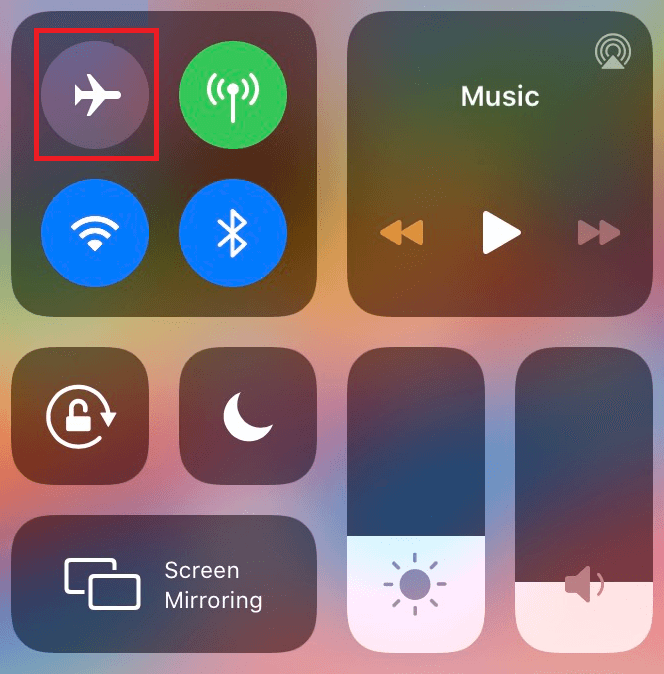
- 몇 초 동안 기다리면 10초면 충분합니다. 이제 비행기 로고 를 다시 눌러 모드를 끕니다.
장치 다시 시작
간단한 재시작은 먼 길을 간다. 장치를 다시 시작하면 일시적인 오류를 쉽게 제거하고 장치를 완벽하게 실행할 수 있습니다. 다시 시작하면 기기에서 방해가 되는 모든 서비스와 앱도 닫힙니다. 따라서 계속 진행하려면 장치를 다시 시작해야 합니다. iPhone을 재시동하는 방법을 알아보려면 아래 단계를 따르십시오.
- 몇 초 동안 전원 버튼 을 누르십시오.
- 장치를 다시 시작 하는 옵션을 누릅니다.
그게 다야, 이 간단한 절차를 통해 iPhone에서 공유 위치가 작동하지 않는 오류를 쉽게 제거할 수 있습니다.
장치 및 소프트웨어 업데이트
마지막으로 내 위치 공유 오류를 수정하기 위해 시도할 수 있는 또 다른 기본 솔루션은 iPhone 소프트웨어를 업데이트하는 것입니다. 이렇게 하면 기기에서 시스템의 모든 버그를 제거하고 iPhone에서 내 위치 공유가 작동하지 않는 문제를 해결할 수 있습니다. 기기와 소프트웨어를 최신 iOS로 업데이트하려면 다음 단계를 따르세요.
- 기기 에서 App Store를 엽니다 .
- 계정 이 표시된 섹션을 탭합니다.
- 예정된 자동 업데이트 에서 모두 업데이트 버튼을 탭합니다.

수정 1: 장치에서 위치 액세스 활성화
iPhone 공유 내 위치가 작동하지 않는 오류를 수정하는 첫 번째이자 가장 확실한 솔루션은 장치 설정에서 위치 서비스를 활성화하는 것입니다. 위치 서비스가 비활성화되면 장치는 장치의 정확한 지리적 위치를 기록하거나 공유할 수 없으므로 동일한 위치를 활성화하는 것이 매우 중요합니다.
위치 공유가 iPhone에서 작동하지 않는 경우 아래 단계에 따라 위치 서비스를 활성화하십시오.
- 장치의 설정 을 엽니다.
- 아래로 스크롤하여 개인 정보 보호 를 탭합니다.
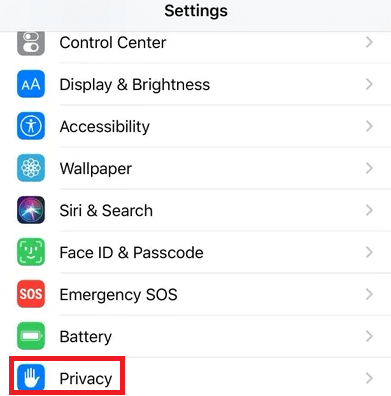
- 계속하려면 위치 서비스 설정을 엽니다.

- 위치 서비스 옵션 을 켜 십시오. 비활성화된 경우.
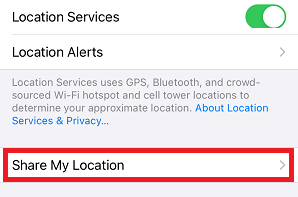
이제 위치를 다른 사람에게 보내고 문제가 다시 나타나는지 확인하십시오. 위치가 이미 활성화되어 있거나 작동하지 않는 iPhone의 공유 위치 문제가 지속되면 다음 수정 사항을 따르십시오.

더 읽어보기: Android 및 iOS용 최고의 위치 추적 앱
수정 2: Apple 계정에 로그인
iPhone 오류에서 내 위치 공유가 작동하지 않는 문제를 해결하는 다음 솔루션은 Apple ID에 로그인하는 것입니다. 계정이 로그인되어 있지 않으면 휴대전화에서 내 위치에 액세스하거나 내 위치 공유 기능을 사용하여 위치를 공유할 수 없습니다. 로그인 절차에 도움이 되는 아래 단계를 따르십시오.
- 기기에서 설정 앱을 엽니다.
- iPhone에 로그인 이라고 표시된 상단 섹션을 클릭합니다.
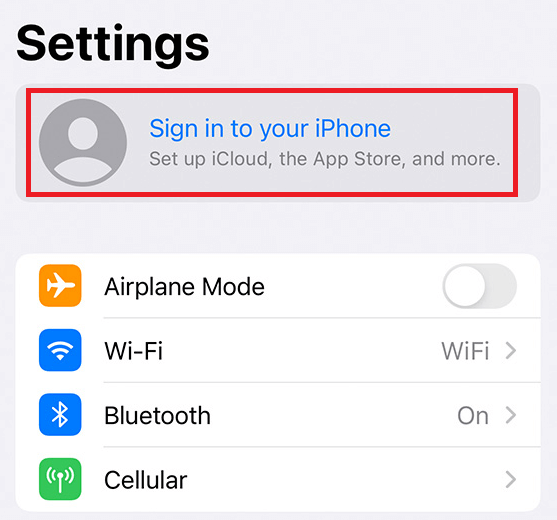
- 다음 페이지에서 Apple ID 자격 증명 을 제공하고 계정에 로그인합니다. 기존 계정이 없는 경우 새 계정을 만들 수도 있습니다.
- 이제 계속하려면 위의 수정 1을 따라야 할 수 있습니다.
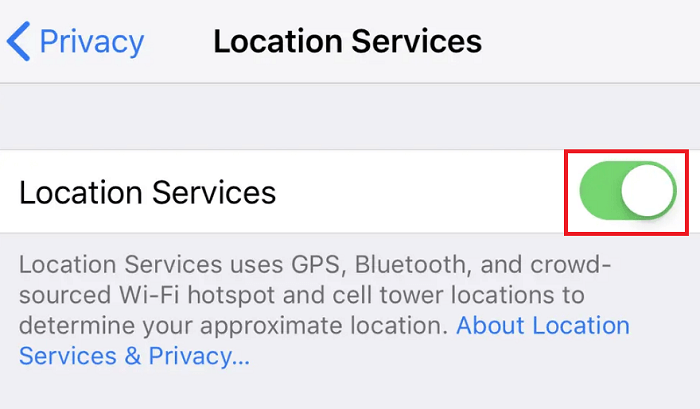
이 방법을 사용하면 다른 사람과 위치를 쉽게 공유할 수 있습니다. iPhone의 공유 위치가 아직 작동하지 않으면 다음 수정 사항을 따르십시오.
수정 3: 콘텐츠 및 개인 정보 제한 사항 수정
iPhone에서 작동하지 않는 내 위치 공유와 관련된 문제에 대한 다음 수정 사항은 일부 콘텐츠 및 개인 정보 보호 제한 사항을 수정하는 것입니다. iPhone의 콘텐츠 및 개인 정보 보호 제한 섹션에서는 다양한 기능에 대한 액세스를 제한하고 제어하는 방법을 다룹니다. 잘못된 콘텐츠 및 개인 정보 보호 제한으로 인해 시스템의 위치 문제가 발생할 수 있습니다. 변경해야 할 사항을 확인하려면 아래 단계를 따르세요.
- 기기에서 설정 앱을 엽니다.
- 계속하려면 화면 시간 설정을 탭하세요.
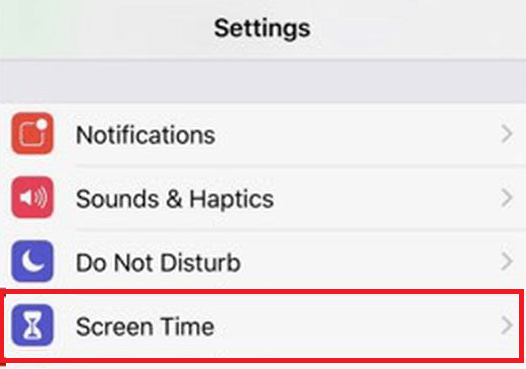
- 아래로 스크롤하여 콘텐츠 및 개인정보 보호 제한 을 선택합니다. Apple ID 로그인 자격 증명 또는 스크린 타임용 4자리 PIN을 입력해야 할 수 있습니다.
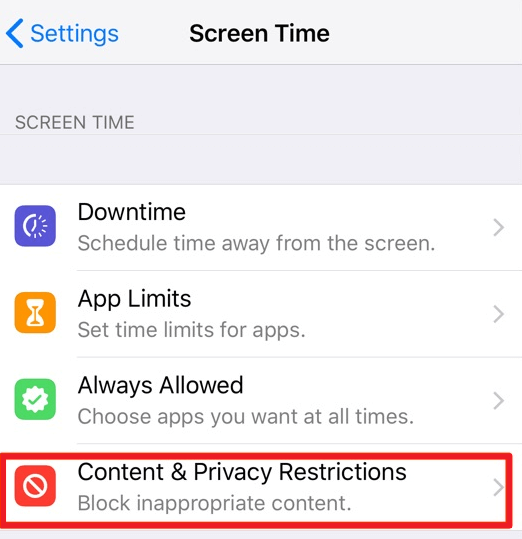
- 콘텐츠 및 개인 정보 제한 사항의 개인 정보 카테고리 를 찾으십시오.

- 계속하려면 위치 서비스를 탭하세요.
- 변경 허용 옵션을 선택하고 위치 서비스를 켜십시오.
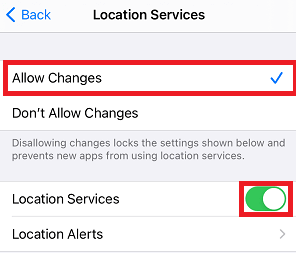
- 그런 다음 내 위치 공유 를 탭합니다.
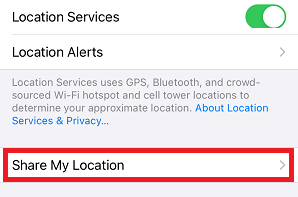
- 마지막으로 내 위치 공유를 켭 니다.
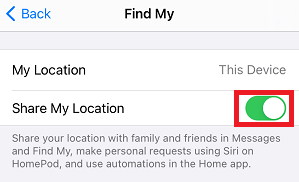
따라서 기기와 iPhone 위치 공유 서비스가 기기의 위치에 액세스하도록 추가로 허용할 수 있습니다. iPhone 위치 공유가 작동하지 않음 오류가 지속되면 다음 해결 방법을 따르십시오.
또한 읽기: Mac에서 iPhone 연결을 해제하는 방법
iPhone에서 내 위치 공유가 작동하지 않음: 수정됨
따라서 위에서 iPhone 공유 내 위치가 작동하지 않는 문제를 해결하는 가장 좋은 방법을 살펴보았습니다. 위에 제공된 수정 사항은 따르기 매우 쉽고 내 위치 공유 기능을 쉽게 사용하는 데 도움이 됩니다. 가이드에서 제공하는 방법을 실행하면 필요한 모든 iPhone 사용자와 위치의 실시간 상태를 매우 쉽게 공유할 수 있습니다.
iPhone에서 작동하지 않는 내 위치 공유에 대한 수정 사항을 배포한 후에는 문제가 반복적으로 나타나더라도 문제가 발생하지 않습니다. 또한 내 위치 공유 기능을 사용할 수 있는 솔루션이 제공되더라도 내 전화 찾기 문제도 이러한 솔루션으로 해결됩니다.
위에 제공된 솔루션이 도움이 되었기를 바랍니다. iPhone에서 작동하지 않는 내 위치 공유와 관련된 질문이 있는 경우 여기에서 문의하세요. 아래의 댓글 섹션을 사용하여 가이드와 관련된 질문을 할 수 있습니다. 문의사항을 자세히 작성해 주시면 효과적인 솔루션을 제공해 드리겠습니다. 또한 제안을 제공할 수도 있습니다.
iPhone 오류에서 내 위치 공유가 작동하지 않는 문제를 해결하기 위해 어떤 솔루션이 작동했는지 알려주십시오. 이 기사가 마음에 들면 뉴스레터 구독을 잊지 마세요. 이렇게 하면 Techpout 블로그에 게시된 새로운 가이드, 솔루션, 리뷰, 기사 및 기타 정보를 항상 최신 상태로 유지할 수 있습니다. 사랑을 보여주고 게시물을 공유하십시오.
진심으로 감사드립니다.
